
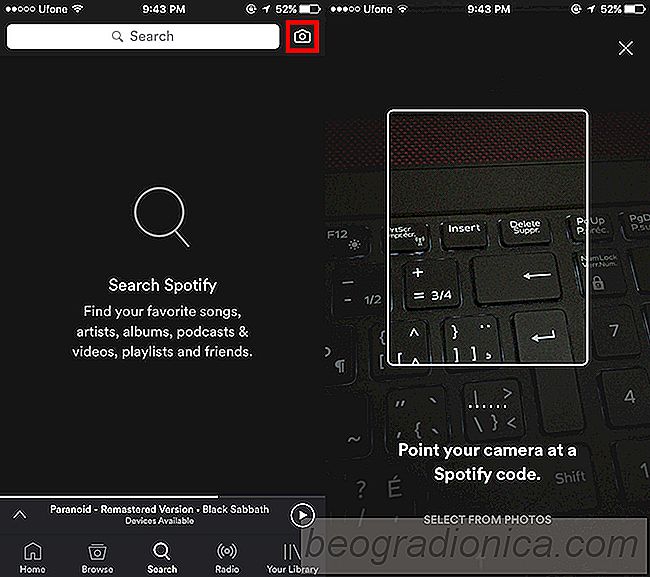
Met muziekstreamingservices kunt u nummers, afspeellijsten en speel nu met vrienden. U kunt privé of in het openbaar op sociale media delen waarnaar u luistert. De meeste services, met name die waarbij media zijn betrokken, hebben een robuust deelsysteem. Spotify is niet anders. U kunt het huidige nummer waarnaar u luistert op sociale media delen of een link ernaar verzenden via een berichten-app. Het enige probleem met deze methode voor delen is dat je wordt gedwongen om een ​​tussenliggende app te gebruiken om nummers te delen. Je moet de Spotify-app verlaten. Spotify heeft dat kleine probleem opgelost. Spotify heeft nu QR-codes voor het delen van het huidige nummer en / of de radio of afspeellijst. U kunt Spotify QR-codes delen en scannen vanuit de app. Zo, hoe.
Zorg ervoor dat de Spotify-app up-to-date is. Open de app en speel een nummer of een radiostation af. Tik op de overloopknop om naar de opties van de track te gaan. U ziet de gebruikelijke opties 'Opslaan' en 'Toevoegen aan afspeellijst'. De QR-code is opgenomen in de balk onder de albumhoes voor het nummer. U moet dit scherm in feite laten zien aan een andere Spotify-gebruiker, zodat deze het kan scannen.
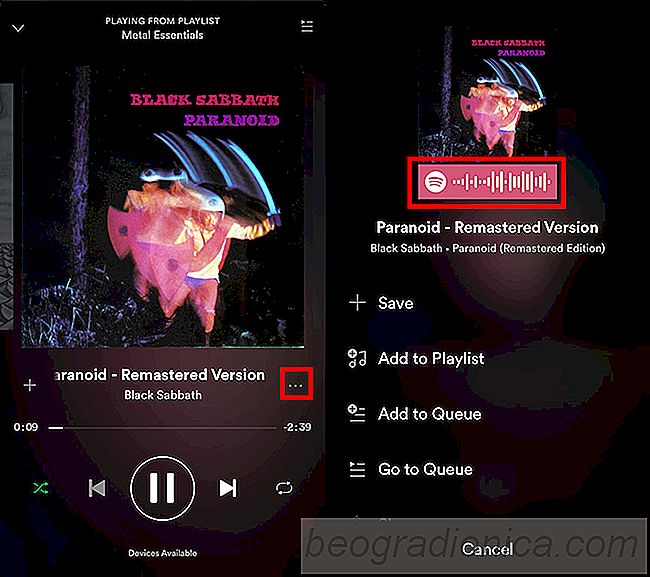
Tik op een radiostation op het radiostation zodat u op het startscherm bent. Tik op de overloopknop in de rechterbovenhoek. Nogmaals, de QR-code staat in de balk onder de albumhoes voor het radiostation. Toon het aan je vriend zodat ze het kunnen scannen.
Je kunt op vrijwel dezelfde manier een QR-code voor alle afspeellijsten krijgen. QR-codes zijn niet beperkt tot de afspeellijsten die Spotify genereert. U kunt een QR-code voor een aangepaste afspeellijst krijgen.
Open de Spotify-app en ga naar het tabblad Zoeken. Bovenaan, naast de zoekbalk, staat een cameraknop. Tik erop om de ingebouwde QR-codescanner van de app te starten. De app heeft toestemming nodig om toegang te krijgen tot je camera. Richt de camera op een QR-code en deze zal deze scannen. U wordt naar de track of het radiostation gebracht waar u het kunt spelen.

AF / AE-vergrendeling gebruiken in Google Camera op Android
Google Camera heeft, zoals de meeste camera-apps, een AF / AE-vergrendeling voorzien zijn van. Met deze functie kunt u de automatische en flitsbelichting vergrendelen. Als je een DSLR-camera hebt liggen, heeft deze waarschijnlijk een speciale knop (pen) voor deze instelling. Een telefooncamera is niet vergelijkbaar met een DSLR, maar hij werkt op vrijwel hetzelfde principe.

Reismodus in Snapchat inschakelen en uw gegevensplan opslaan
Het is een universele waarheid dat game-apps meer levensduur van de batterij verbruiken dan andere apps. Hetzelfde geldt voor apps die foto's kunnen maken. Als een app verbinding maakt met de camera op je telefoon, kun je erop wedden dat de batterij sneller leegraakt dan andere apps. Dit geldt ook voor veel sociale media-apps.